二人の顔を合体・合成したら、どんな顔になるのか考えたことはないでしょうか?
現実では確認のしようがない事ですが、FaceAppアプリには二人の顔を合成・融合できる加工機能があり、簡単に合成した写真を作れます。
顔写真があれば、誰とでも合成した顔に加工できます。もちろん、無料で使える機能です。ぜひ遊んでみてください。
この記事では、FaceAppの顔合成機能「モーフィング」の使い方について、詳しく解説していきます。
目次
FaceAppアプリについて
FaceAppは、iOS・Android向けに配信されている写真加工アプリです。
FaceAppでは、さまざまな加工フィルターが無料で提供されており、面白い機能も盛沢山です。
最近、芸能人やスポーツ選手、YouTuberなどの有名人が使用した事でも注目されている性別変更の機能をはじめ、老化、若返り、笑顔、ひげ、髪の毛、眼鏡、メイクなどの機能を利用できます。
性別変更については、こちらの記事「FaceAppの女体化・男体化のやり方!」で詳しく説明しています。
そして、今回ご紹介するのが「モーフィング」という機能です。
顔を合成できる「モーフィング」機能について
FaceAppのモーフィング機能とは、2人の顔写真を合成させて1人の写真にできる加工機能です。
2人が融合・合体して、1人の人物になったら、どんな顔になるのか?を試せる機能です。
イメージとしては、ドラゴンボールで言うところの2人がフュージョンをしたら、どんな顔になるか言ったところです。
合成できるのは、FaceAppが人物として認識した2枚の写真です。あらかじめスマホに保存している写真や有名人の写真を使って、モーフィングを楽しめます。
因みに、人物でない写真をモーフィングしようとすると、「この写真では顔を検出できませんでした。」とエラーになります。試しにバケツと合体させようとしましたら、エラーになりました。
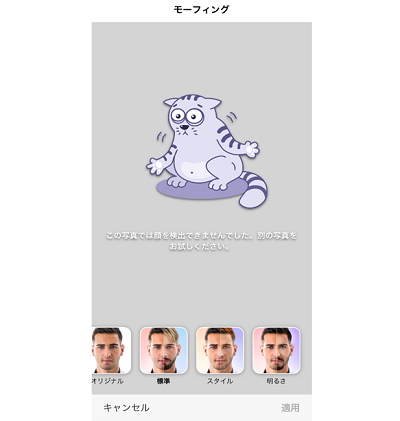
モーフィングの使い方
実際にモーフィング機能を使って、2人の顔を合成してみましょう。基本操作から保存まで、説明していきます。

FaceAppの無料版を利用したい場合は、3日間の無料トライアルのオファー画面が表示した場合は、【このオファーを辞退する】をタップし断ってください。この3日間無料でお試しに加入すると、3日の無料期間が終了すると、自動で課金されます。ただし、3日以内にキャンセルすれば料金はかかりません。
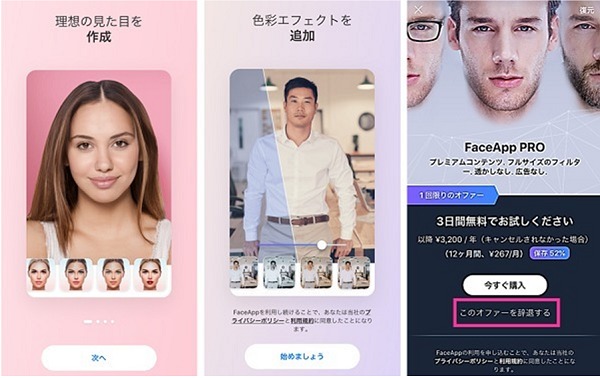
FaceAppアプリバージョン4.0.11(iOS版)
<モーフィングの基本的な使い方>
- FaceAppアプリを起動します。
- 顔写真を選択します。
- 下のメニューから【モーフィング】を選択してください。
- 【標準】【スタイル】【明るさ】から加工パターンを選びます。
- 合成したい顔写真を【有名人】または【写真】から選択してください。
- 写真を選ぶと合成された写真が表示します。
- 【標準】【スタイル】【明るさ】をタップして他のパターンも見れます。
- よろしければ、右下の【適用】をタップし、必要に応じて他の加工を行います。
- 右上の【保存】をタップします。
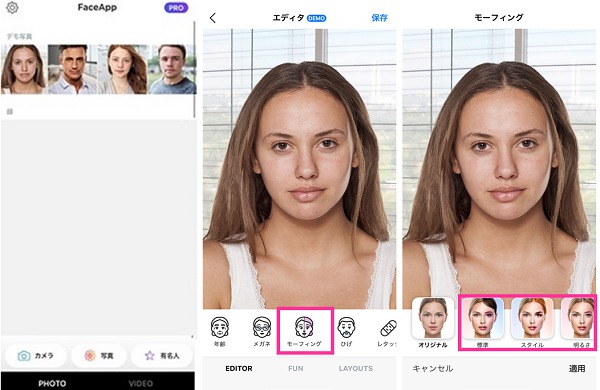
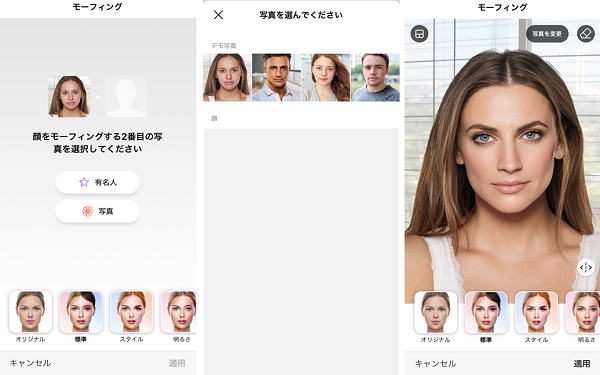
※動作確認環境:iPhone 11 Pro、FaceApp アプリバージョン4.1.1
元の2人の顔写真を表示させたい場合
モーフィング機能で合成した写真を保存するときに、合体した写真に加え、合成前の2人の写真を表示させたい場合があると思います。
そうすることで、誰と誰が合体したかを一目で確認できます。
やり方は簡単で、合成後の画面で左上の【四角が三つ合わさったアイコン】をタップすると、左下に元の写真、右下に合成に選んだ写真が表示します。
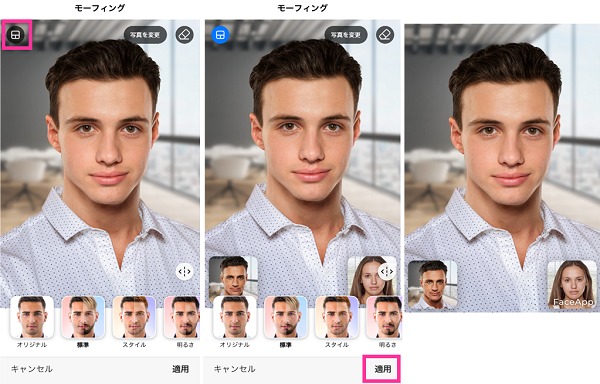
このまま適用して保存すれば、保存したデータにも元の顔写真が表示します。
合成結果はメインにする写真で異なる
モーフィングの使い方で紹介した通り、最初に選ぶ写真(①)とモーフィングを押してから選ぶ写真(②)があります。
同じ2枚の写真であっても、写真①と写真②をどちらにするかによって、合成された写真は異なります。
例えば、①に男性の写真、②に女性の写真を選択した場合は、男性の髪型が引き継がれ、顔は女っぽい顔になります(画像右)

逆に、①に女性の写真、②に男性の写真を使った場合は、髪型は女性の髪形が使われ、顔は男っぽい顔になります(画像左)
以上のように、同じ2枚の顔写真を使っても、どちらをメインにし、どちらの写真を合成するかによって、結果は異なります。
3人を合成する事はできる?
FaceAppのモーフィング自体に3人の写真を選んで合成する機能はありませんが、加工を重ねていけば、3人目、4人目と合成する人数を増やすことは可能です。
1回目の加工で2人の写真を合成します。これで2人が合成した写真が出来上がります。これを写真Aとします。
次に、写真Aを選択し、また別の人物を合成します。これで3人目と合体することができます。
以上の手順を繰り返していけば、4人目、5人目と何人でも吸収していくことができます。

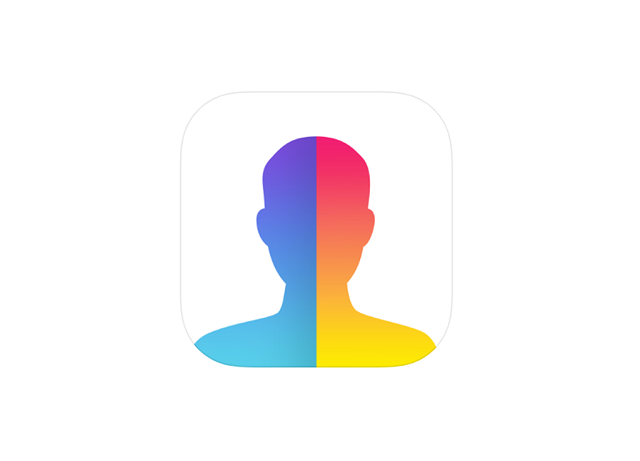
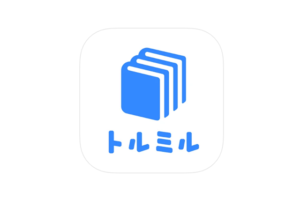
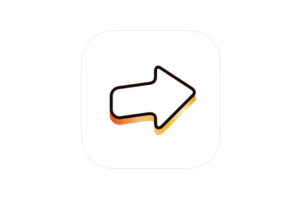
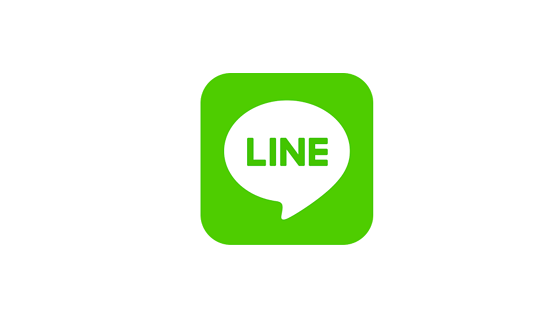


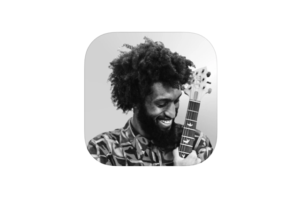







コメントを残す